В материале Прошивка Tomato USB на DIR-620 (Rev C1) рассказывалось как прошить данный роутер.
Но многие возможности данного девайса остались без внимания. В частности настройка режима Wi-fi клиента.
Для начала через web интерфейс необходимо настроить адрес роутера и DHCP сервер. Интерфейс Tomato на английском, иллюстрации помогут разобраться в настройках.
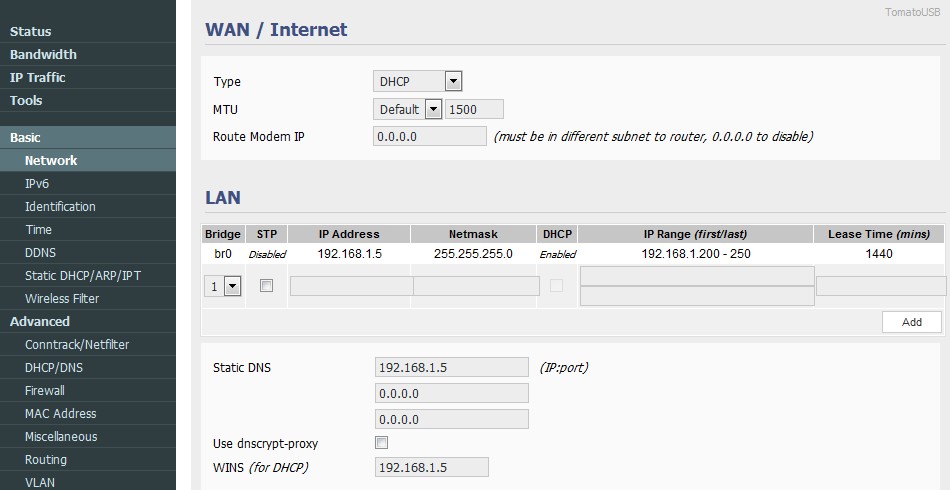
В разделе базовых настроек сети выставляем IP адрес роутера. В данном случае IP: 192.168.1.5.
Роутер Keenetiс Giga, к которому мы будем подключаться имеет IP 192.168.1.1 и его DHCP сервер выдает адреса из диапазона 192.168.1.2 - 192.168.1.100.
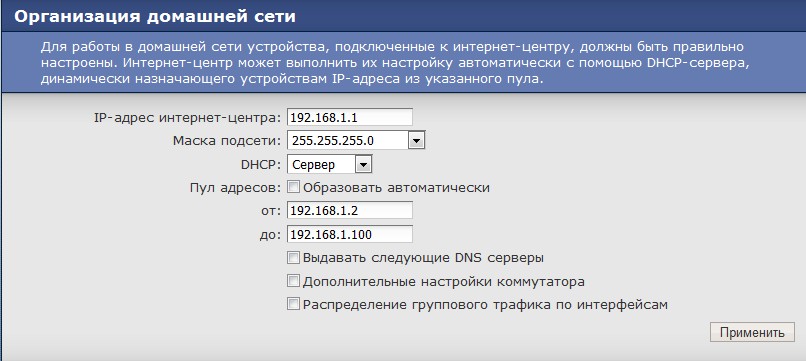
Tomato можно оставить даже в этой подсети и отдать диапазон адресов например 192.168.1.200 - 192.168.1.250.
Сеть домашняя с небольшим количеством клиентов, так что количество адресов достаточное.
В некоторых случаях чтобы сеть первого и второго роутера полностью изолировать, можно выставить IP роутера например на 192.168.2.1.
Так как Keenetiс выдает нам ip автоматически - выбираем способ подключения по DHCP.
Статический DNS и WINS ставим например 192.168.1.5. И в расширеных настройках DNS Tomato включаем Use received DNS with user-entered DNS и Use user-entered gateway if WAN is disabled, чтобы можно было получить адреса DNS от первого роутера или провайдера если мы ничего не ввели в разделе LAN.
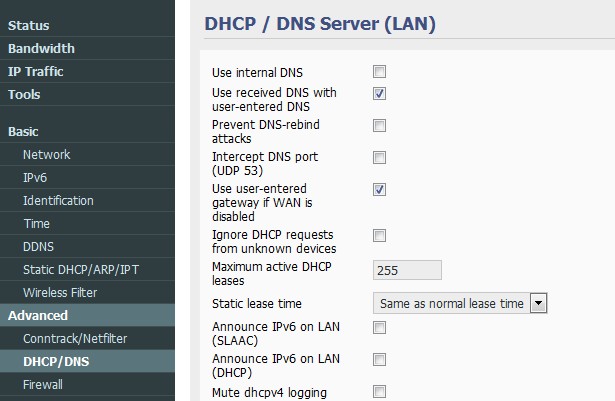
Этих настроек достаточно для того чтобы наш роутер начал работать в режиме шлюза и на оставшихся 4 портах LAN появился интернет. Не забудьте только настроить VLAN как в предыдущей статье по установке Tomato USB.
По умолчанию точка доступа имеет SSID Tomato24.
Если ранее эксперименты с устройством мы проводили со включенной точкой доступа, то в случае если у нас сбивались настройки LAN, была возможность подключиться к роутеру по Wi-fi и все исправить...
Если же например роутер находится в режиме клиента, то может получиться что уже не удастся подключиться к роутеру - придется снова переводить аппарат в аварийный режим и прошивать заново. В большинстве случаев может помочь обычный RESET. При этом роутер просто сбрасывается к начальной конфигурации.
Настройка роутера на режим Клиента Wi-fi
Переводим режим на роутере - см иллюстрацию. Вводим имя точки SSID и пароль Shared Key от Wi-fi от первого роутера и сохраняем настройки.
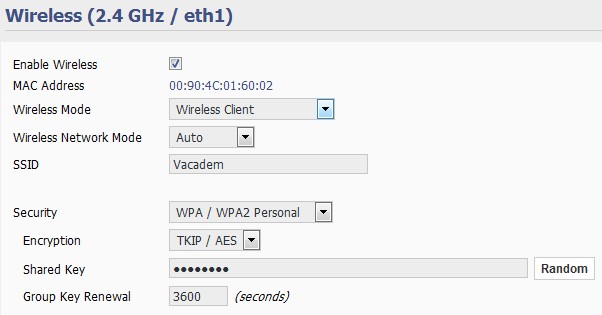
Если соединение установилось - то в разделе статуса соединения будет следующее:
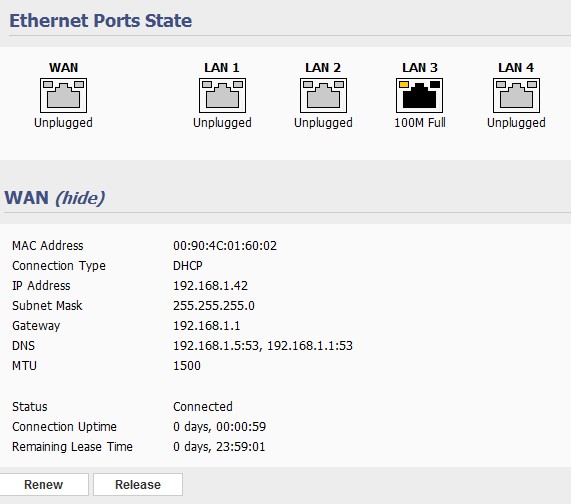
Статус Connected. WAN получил IP от предыдущего роутера и на нашем компьютере появился интернет.
Tomato также позволяет контролировать качество Wi-fi сигнала, видно каком канале и какой частоте мы подключились к Wi-fi.
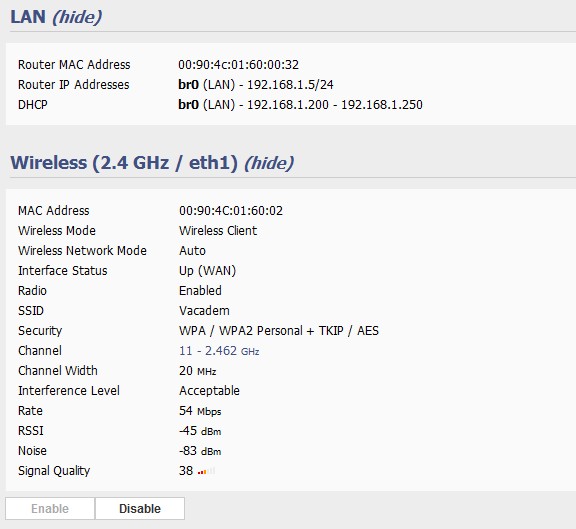
Если интернет так и не появился, Wireless при этом подключается, то необходимо проверить настройки роутинга и выбрать режим Gateway:
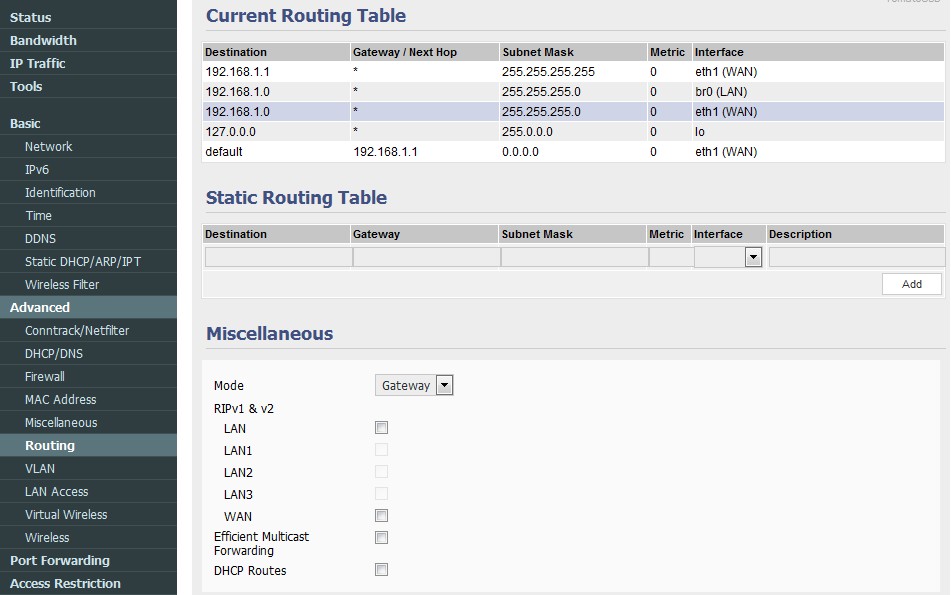
А в настройках Virtual Wireless Interfaces проверить чтобы был выбран мост Bridge - LAN (br0)
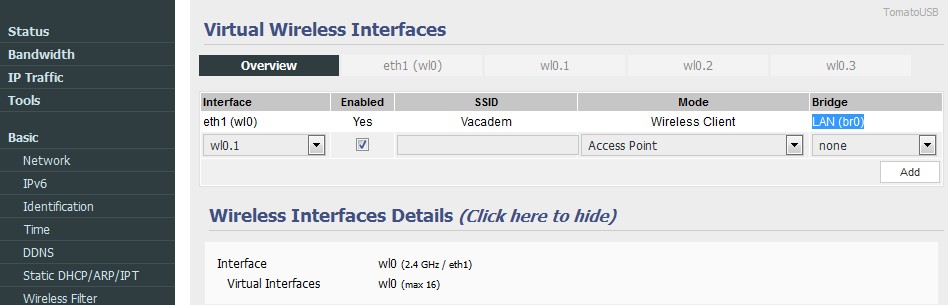
Рубрики
-
3D и графика ( 7 )
-
Веб разработка ( 13 )
-
Железо и периферия ( 8 )
-
Портфолио и резюме ( 3 )
-
Сервер на Debian Linux ( 20 )
-
Сисадмину на заметку ( 14 )
-
Тестовая лаборатория ( 10 )
Новые записи
25.03.23 Ошибка 0x00000709 при попытке установить сетевой USB принтер
05.10.19 Добавление сертификата в exim4
18.08.18 Утилиты диагностики системы Linux
02.10.16 Отключение systemd на Debian
Комментарии
- Спасибо огромное! Всё получилось на стареньком ноуте Toshiba Satellite A500
24.06.25 15:20 комментирует: Александр - У меня скорость где то в 4 раза выросла я в шоке!!!Автору респект! HP610
11.05.25 19:44 комментирует: Юрий - Всё отлично! Спасибо за гайд!
03.03.24 08:01 комментирует: Luidgi Vampa - Добрый день! Спасибо вам за ваши статьи! Подскажите пожалуйста. Как проверить ус...
17.01.24 01:47 комментирует: Олег



Комментарии
17.01.2024 01:47